Игра Borderlands 2 выдает фатальную ошибку при попытке запустить игру или продолжить основную кампанию и может быть вызвана несколькими причинами, в том числе отсутствующими файлами, кешем игры, конфигурационными файлами игры и многим другим. В некоторых случаях ошибка может даже быть вызвана другими приложениями, установленными в вашей системе, которые мешают процессу игры. Мы рассмотрим все это более подробно ниже.
Фатальная ошибка
Неустранимая ошибка не ограничивается набором неправильных представлений, которые после исправления устраняют проблему. Скорее, различные проблемы могут вызвать ошибку, и, следовательно, некоторые из решений, перечисленных ниже, могут не работать.
Что вызывает сообщение об ошибке Borderlands 2 Fatal?
Как мы упоминали ранее, сообщение об ошибке не связано с конкретной причиной, а обычно вызывается следующими типичными причинами:
- Пропавшие или испорченные игровые файлы. Первой и главной причиной будут испорченные или пропущенные игровые файлы. Это происходит, когда установка прерывается или из-за неисправности на этапе загрузки. Таким образом, когда вы пытаетесь запустить игру или запустить кампанию в игре, вы получаете указанное сообщение об ошибке из-за повреждения файлов, которые пытается получить игра.
- Файлы конфигурации: Еще одна довольно очевидная причина — файлы конфигурации игры. Видеоигры обычно хранят свои файлы сохранения и конфигурации в каталоге «Мои документы», который находится в папке учетной записи пользователя. Эти файлы конфигурации могут быть легко восстановлены игрой, если вы удалите или удалите их.
- Другие приложения. Многие пользователи сообщают, что столкнулись с проблемой из-за приложения, установленного в их системах. Это включает, но не ограничивается, Teamviewer, Discord (не все приложение, а наложение в игре).
- Каталог установки Steam: Другой причиной проблемы, по-видимому, является установка файлов игры в Program Files корневого каталога. Это может иногда вызывать различные проблемы с определенными видеоиграми. Это, однако, может быть довольно легко решено.
- Замена контроллера: в некоторых случаях проблема также может возникнуть, если ваш контроллер переключился с игрока 1 на игрока 2. В таком сценарии вам придется сбросить контроллер на P1, и вам будет хорошо идти.
- Служба API Dolby DAX. Служба API Dolby DAX также может вызвать появление сообщения об ошибке. Это происходит, когда служба вмешивается в игру, когда она использует компоненты Dolby Atmos.
- Недостаточно прав: Наконец, сообщение об ошибке также может быть вызвано из-за недостаточных прав доступа. В таком случае вам придется предоставить административные привилегии для видеоигры, запустив ее в качестве администратора.
С учетом сказанного, давайте перейдем к решениям.
Решение 1. Запустите игру от имени администратора.
Как это бывает, сообщение об ошибке может появиться из-за недостаточных прав доступа, и в этом случае вам придется запускать его как администратор. Это предоставит ему необходимые права, и игра может работать без каких-либо привилегий. Для этого следуйте приведенным инструкциям:
- Откройте Steam и перейдите в Библиотеку.
- Оказавшись там, щелкните правой кнопкой мыши Borderlands 2 и выберите Свойства.
- Перейдите на вкладку «Локальные файлы», а затем нажмите «Обзор локальных файлов», чтобы перейти в каталог установки игры.
Просмотр локальных файлов
- Теперь найдите исполняемый файл и щелкните по нему правой кнопкой мыши.
- В раскрывающемся меню выберите «Запуск от имени администратора».
- Если это решит проблему, вы можете заставить игру запускаться от имени администратора каждый раз, когда она запускается в окне свойств файла игры.
Решение 2. Проверьте целостность игровых файлов
Вполне естественно, что игра вылетает, если в ней отсутствуют необходимые игровые файлы. Это также может произойти, если существующие файлы повреждены, и в этом случае они не могут быть прочитаны. Поэтому, чтобы исключить эту возможность, вам нужно будет проверить целостность файлов игры. Это функция, которая поставляется с приложением Steam, где она ищет любые отсутствующие или поврежденные файлы, а затем повторно загружает их для вас.
Решение 3. Обновите файлы конфигурации
Файлы настроек или пользовательских настроек практически всех игр хранятся в папке «Мои документы» каталога учетной записи пользователя. Это также включает в себя файлы сохранения игры. Однако, как правило, плохой файл или некоторое повреждение одного из файлов может привести к сбою игры. В таком случае вам придется восстановить эти файлы.
Делая это довольно просто, просто перейдите в каталог My Documents и перейдите в папку Borderlands 2. Там сделайте резервную копию сохраненных игровых файлов, а затем удалите остальные файлы. После этого снова запустите игру и посмотрите, сохраняется ли проблема. Если этого не произойдет, вы можете просто вставить свои файлы сохранения обратно в каталог, и вы сможете продолжить свое приключение.
Решение 4. Проверьте другие установленные приложения
Как это бывает, другие приложения, установленные в вашей системе, также могут создавать помехи для файла игры и, как следствие, вызывать сбой игры. Сообщалось, что в Borlandlands 2 такое поведение было вызвано Teamviewer и Discord. Если вы используете приложение Teamviewer в своей системе, попробуйте удалить его и посмотреть, сохраняется ли проблема.
В случае Discord убедитесь, что внутриигровой оверлей отключен, так как это, как говорят, вызывает проблему с Borderlands 2. Кроме того, убедитесь, что, если вы используете какой-либо сторонний антивирус, он не мешает игровой процесс. Здесь предлагается полностью отключить антивирусное приложение и посмотреть, возникает проблема или нет. Если этого не произойдет, вам придется добавить исключение. То есть вам нужно будет занести в белый список файлы игры в вашем антивирусном приложении или, если вы этого хотите, переключиться на другое антивирусное программное обеспечение.
Отключить антивирус
Решение 5. Отключите службу Dolby DAX API
Служба API Dolby DAX отвечает за управление компонентами Dolby Atmos в вашей системе. Однако иногда это может вызвать проблемы с некоторыми видеоиграми, такими как Borderlands 2 и Counterstrike: Global Offensive. Отключение сервиса должно исправить сбой игры при запуске. Вот как это сделать:
- Нажмите клавиши Windows + R, чтобы открыть диалоговое окно «Выполнить».
- Введите services.msc и нажмите клавишу ввода.
- Когда откроется окно «Службы», выполните поиск службы Dolby DAX API в списке служб.
Dolby DAX API Сервис
- Дважды щелкните сервис, когда он найден, чтобы открыть окно свойств.
- В раскрывающемся меню «Автозагрузка» выберите «Отключено».
- Нажмите Применить, а затем нажмите ОК.
- Проверьте, решает ли это вашу проблему.
Решение 6. Измените каталог установки
Если вы установили Steam или игру в каталог Program Files на диске Windows, вы, скорее всего, столкнетесь с определенными проблемами из-за ограничений разрешений. Установка файлов игры в каталоге Program Files — не лучший способ действий. В таком случае вам нужно будет создать новую папку и затем переместить всю папку Steam в эту папку. Таким образом, вы избавитесь от всех проблем с разрешениями, и ваша игра будет в порядке.
Здесь следует отметить, что если вы переместите всю папку Steam, вы не сможете запустить Steam из меню «Пуск» или любого другого ярлыка, который вы создали. Вам придется создать ярлык на рабочем столе или снова прикрепить его в меню «Пуск».
Содержание
- Borderlands 2 Фатальная Ошибка? Попробуйте эти решения
- Что вызывает сообщение об ошибке Borderlands 2 Fatal?
- Решение 1. Запустите игру от имени администратора.
- Решение 2. Проверьте целостность игровых файлов
- Решение 3. Обновите файлы конфигурации
- Решение 4. Проверьте другие установленные приложения
- Решение 5. Отключите службу Dolby DAX API
- Решение 6. Измените каталог установки
- Borderlands 2: Fatal Error at Join [Fixed Completely]
- What causes this Fatal error?
- Pre Tips
- What can I do if I get the “Fatal Error” on Borderlands 2?
- Solution 1: Verify the Game’s Integrity
- Solution 2: Give the game administrator privileges
- Solution 3: Edit the Installation Directory
- Solution 4: Disable the Dolby DAX API Service
- Solution 5: Renew the config files
- Solution 6: Uninstall Discord
- Message fatal error borderlands 2
Borderlands 2 Фатальная Ошибка? Попробуйте эти решения
Игра Borderlands 2 выдает фатальную ошибку при попытке запустить игру или продолжить основную кампанию и может быть вызвана несколькими причинами, в том числе отсутствующими файлами, кешем игры, конфигурационными файлами игры и многим другим. В некоторых случаях ошибка может даже быть вызвана другими приложениями, установленными в вашей системе, которые мешают процессу игры. Мы рассмотрим все это более подробно ниже.
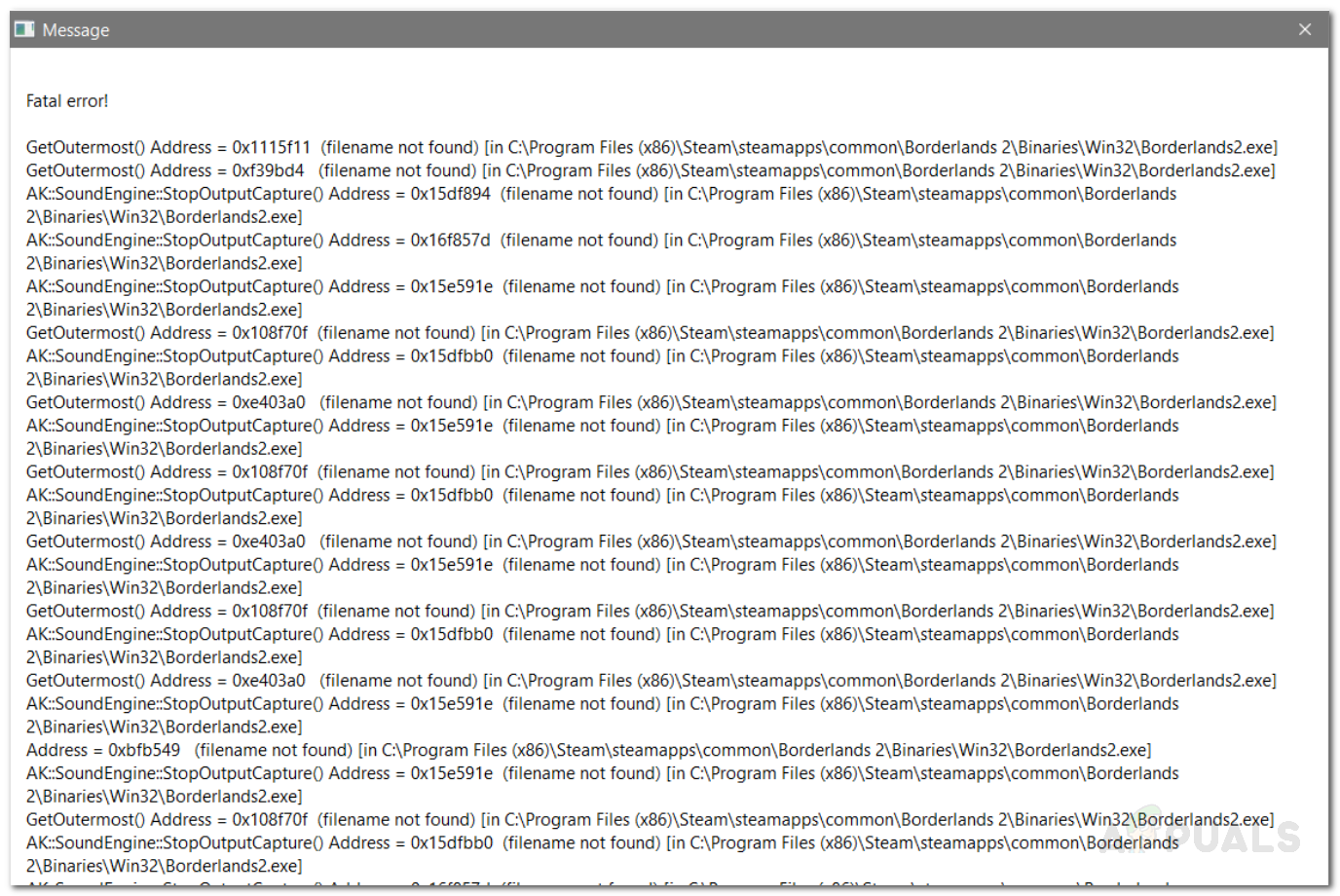
Программы для Windows, мобильные приложения, игры — ВСЁ БЕСПЛАТНО, в нашем закрытом телеграмм канале — Подписывайтесь:)
Неустранимая ошибка не ограничивается набором неправильных представлений, которые после исправления устраняют проблему. Скорее, различные проблемы могут вызвать ошибку, и, следовательно, некоторые из решений, перечисленных ниже, могут не работать.
Что вызывает сообщение об ошибке Borderlands 2 Fatal?
Как мы упоминали ранее, сообщение об ошибке не связано с конкретной причиной, а обычно вызывается следующими типичными причинами:
- Пропавшие или испорченные игровые файлы. Первой и главной причиной будут испорченные или пропущенные игровые файлы. Это происходит, когда установка прерывается или из-за неисправности на этапе загрузки. Таким образом, когда вы пытаетесь запустить игру или запустить кампанию в игре, вы получаете указанное сообщение об ошибке из-за повреждения файлов, которые пытается получить игра.
- Файлы конфигурации: Еще одна довольно очевидная причина — файлы конфигурации игры. Видеоигры обычно хранят свои файлы сохранения и конфигурации в каталоге «Мои документы», который находится в папке учетной записи пользователя. Эти файлы конфигурации могут быть легко восстановлены игрой, если вы удалите или удалите их.
- Другие приложения. Многие пользователи сообщают, что столкнулись с проблемой из-за приложения, установленного в их системах. Это включает, но не ограничивается, Teamviewer, Discord (не все приложение, а наложение в игре).
- Каталог установки Steam: Другой причиной проблемы, по-видимому, является установка файлов игры в Program Files корневого каталога. Это может иногда вызывать различные проблемы с определенными видеоиграми. Это, однако, может быть довольно легко решено.
- Замена контроллера: в некоторых случаях проблема также может возникнуть, если ваш контроллер переключился с игрока 1 на игрока 2. В таком сценарии вам придется сбросить контроллер на P1, и вам будет хорошо идти.
- Служба API Dolby DAX. Служба API Dolby DAX также может вызвать появление сообщения об ошибке. Это происходит, когда служба вмешивается в игру, когда она использует компоненты Dolby Atmos.
- Недостаточно прав: Наконец, сообщение об ошибке также может быть вызвано из-за недостаточных прав доступа. В таком случае вам придется предоставить административные привилегии для видеоигры, запустив ее в качестве администратора.
С учетом сказанного, давайте перейдем к решениям.
Решение 1. Запустите игру от имени администратора.
Как это бывает, сообщение об ошибке может появиться из-за недостаточных прав доступа, и в этом случае вам придется запускать его как администратор. Это предоставит ему необходимые права, и игра может работать без каких-либо привилегий. Для этого следуйте приведенным инструкциям:
- Откройте Steam и перейдите в Библиотеку.
- Оказавшись там, щелкните правой кнопкой мыши Borderlands 2 и выберите Свойства.
- Перейдите на вкладку «Локальные файлы», а затем нажмите «Обзор локальных файлов», чтобы перейти в каталог установки игры.
Просмотр локальных файлов
- Теперь найдите исполняемый файл и щелкните по нему правой кнопкой мыши.
- В раскрывающемся меню выберите «Запуск от имени администратора».
- Если это решит проблему, вы можете заставить игру запускаться от имени администратора каждый раз, когда она запускается в окне свойств файла игры.
Решение 2. Проверьте целостность игровых файлов
Вполне естественно, что игра вылетает, если в ней отсутствуют необходимые игровые файлы. Это также может произойти, если существующие файлы повреждены, и в этом случае они не могут быть прочитаны. Поэтому, чтобы исключить эту возможность, вам нужно будет проверить целостность файлов игры. Это функция, которая поставляется с приложением Steam, где она ищет любые отсутствующие или поврежденные файлы, а затем повторно загружает их для вас.
Решение 3. Обновите файлы конфигурации
Файлы настроек или пользовательских настроек практически всех игр хранятся в папке «Мои документы» каталога учетной записи пользователя. Это также включает в себя файлы сохранения игры. Однако, как правило, плохой файл или некоторое повреждение одного из файлов может привести к сбою игры. В таком случае вам придется восстановить эти файлы.
Делая это довольно просто, просто перейдите в каталог My Documents и перейдите в папку Borderlands 2. Там сделайте резервную копию сохраненных игровых файлов, а затем удалите остальные файлы. После этого снова запустите игру и посмотрите, сохраняется ли проблема. Если этого не произойдет, вы можете просто вставить свои файлы сохранения обратно в каталог, и вы сможете продолжить свое приключение.
Решение 4. Проверьте другие установленные приложения
Как это бывает, другие приложения, установленные в вашей системе, также могут создавать помехи для файла игры и, как следствие, вызывать сбой игры. Сообщалось, что в Borlandlands 2 такое поведение было вызвано Teamviewer и Discord. Если вы используете приложение Teamviewer в своей системе, попробуйте удалить его и посмотреть, сохраняется ли проблема.
В случае Discord убедитесь, что внутриигровой оверлей отключен, так как это, как говорят, вызывает проблему с Borderlands 2. Кроме того, убедитесь, что, если вы используете какой-либо сторонний антивирус, он не мешает игровой процесс. Здесь предлагается полностью отключить антивирусное приложение и посмотреть, возникает проблема или нет. Если этого не произойдет, вам придется добавить исключение. То есть вам нужно будет занести в белый список файлы игры в вашем антивирусном приложении или, если вы этого хотите, переключиться на другое антивирусное программное обеспечение.

Решение 5. Отключите службу Dolby DAX API
Служба API Dolby DAX отвечает за управление компонентами Dolby Atmos в вашей системе. Однако иногда это может вызвать проблемы с некоторыми видеоиграми, такими как Borderlands 2 и Counterstrike: Global Offensive. Отключение сервиса должно исправить сбой игры при запуске. Вот как это сделать:
- Нажмите клавиши Windows + R, чтобы открыть диалоговое окно «Выполнить».
- Введите services.msc и нажмите клавишу ввода.
- Когда откроется окно «Службы», выполните поиск службы Dolby DAX API в списке служб.
Dolby DAX API Сервис
- Дважды щелкните сервис, когда он найден, чтобы открыть окно свойств.
- В раскрывающемся меню «Автозагрузка» выберите «Отключено».
- Нажмите Применить, а затем нажмите ОК.
- Проверьте, решает ли это вашу проблему.
Решение 6. Измените каталог установки
Если вы установили Steam или игру в каталог Program Files на диске Windows, вы, скорее всего, столкнетесь с определенными проблемами из-за ограничений разрешений. Установка файлов игры в каталоге Program Files — не лучший способ действий. В таком случае вам нужно будет создать новую папку и затем переместить всю папку Steam в эту папку. Таким образом, вы избавитесь от всех проблем с разрешениями, и ваша игра будет в порядке.
Здесь следует отметить, что если вы переместите всю папку Steam, вы не сможете запустить Steam из меню «Пуск» или любого другого ярлыка, который вы создали. Вам придется создать ярлык на рабочем столе или снова прикрепить его в меню «Пуск».
Источник
Borderlands 2: Fatal Error at Join [Fixed Completely]
Broadlands 2 is a very popular game that can be downloaded and played online via Steam. A number of Broadland 2 players have frequently encountered a fatal error that arises when they launch the game or click the continue button after loading their character to continue the campaign. The borderlands 2 fatal error prevents the gamer to play the game which can be a headache. You can solve this issue after going through the solutions explained in this article.

What causes this Fatal error?
When this error message appears out of nowhere, you can consider different reasons that might be causing this to happen in different cases.
- In most cases, this issue is caused by discord.
- This error might occur due to corrupted game files.
- Another application that is already installed on your PC might be blocking some of the features of this game.
- The game might be installed in the wrong directory.
- The video game might not be given administrative privileges.
- This error might appear due to Dolby DAX API Service.
Pre Tips
If you encounter the borderlands 2 fatal error when joining game, before going to any major solution, try to clear the game’s cache by going to the properties first. In most of the cases, clearing the game’s cache has been proven the simplest solution to this problem.
What can I do if I get the “Fatal Error” on Borderlands 2?
Solution 1: Verify the Game’s Integrity
If you are facing the fatal error problem at join, verify the game’s integrity before gong to any major solution.
- Close your steam.
- Restart your computer.
- Launch Steam.
- Right-click the game. Select properties and then select local. Verify the game by clicking the verify button.
- Launch the game you are facing this issue in.
If you are still having this issue, just try the solutions for this problem given below and check if this problem is removed.
Solution 2: Give the game administrator privileges
If the fatal error is still occurring on your PC, try to run this game as an administrator.
- Launch Steam.
- Doube-click on Borderlands2 in the library.
- Go to the Local Files tab and then click the BrowseLocalFiles option.
Browse Local Files
- Now note the location to the executable file of this game.
- Go to the location and right-click on the executable file.
- Click Run as administrator.
Solution 3: Edit the Installation Directory
Many users install their games in the Program Files directory of the Windows drive normally. In this directory, there are many permission restrictions that are the sole reason behind the occurrence of this error. To avoid the error due to this reason, follow the steps below:
- Right-click in the root of the drive.
- Hover to the New tab and cick on Folder.
New Folder
- Name the folder as Games.
- Cut the steam folder from the Program Files directory and paste it in the new folder that you just created.
- Now create a new shortcut of the Steam to the desktop from here.
Solution 4: Disable the Dolby DAX API Service
If you still can’t get rid of this error, follow the steps given below to disable the Dolby DAX API Service.
- Click the search button in the taskbar. Type and open services.msc.
- Locate and double-click Dolby DAXAPI service from the list shown in the window.
Dolby DAX API
- In the properties window, click Disable from the Startup dropdown menu.
- Click Apply and then OK.
- Restart your PC and check if the issue is resolved.
Solution 5: Renew the config files
If this error is still occurring in your game, try to edit your config files and check if the issue is resolved or not.
- Go to the My Documents directory.
- Locate and open the Borderlands2 folder.
- Now make a backup of the save game files by copying them somewhere else and delete al the other files.
- Restart your PC and launch the game again.
Solution 6: Uninstall Discord
In most of the cases, Discord is causing this trouble. Follow the steps below to uninstall discord.
- Click the search button in the taskbar. Type and open Control Panel.
- Click on Uninstall a program.
Uninstall a program
- Now locate Discord. Right-click on it and select uninstall.
Uninstall Discord
If you need further assistance, contact here. You can also get support from here.
Источник
Message fatal error borderlands 2
ever since about a week ago when I try to launch my borderlands 2 i get a message that says:
GetStackOwnerClassQ Address = Ox171620e (filename not found) [in DAGamessteamappscommon Borderlands 2WinariesWgin32Borderlands2.exe] A10:MemoryMgc:GetPoolNamel) Address = 0x1026b89 (filename not found) [in DAGameAsteamapps common Borderlands 2Winaries%fin32Borderlands2.exe] GetStackOwnerClass0 Address = Ox186fc04 (filename not found) [in DAGameAsteamappscommoraBorderlands 2BinariesWin32 Borderlands2.exe] GetStackOwnerClass0 Address = Ox172b2a9 (filename not found) [in DAGamessteamappscommoraBorderlands 2WinariesWin32 Borderlands2.exe] GetStackOwnerClass0 Address = Ox172e138 (filename not found) [in DAGameAsteamappscommoraBorderlands 2WinariesWin32■Borderlands2.exe] GetStackOwnerClass0 Address = Ox172e25f (filename not found) [in DAGamessteamappscommonBorderlands 2WinariesWin32 Borderlands2.exe] GetStackOwnerClass0 Address = 0x172e31c (filename not found) [in DAGamessteamappscommon Borderlands 2Binaries%fin32Borderlands2.exe] CreateAudiolnputSourceParamsQ Address = Ox1ca72d7 (filename not found) [in DAGameAsteamappscommonWorderlands 2Winaries%fin32Borderlands2.exe] BaseThreadlnitThunk0 Address = 0x758f 6359 (filename not found) [in CAWindowsSystem32 KERNEL32.DLII RtIGetAppContainerNamedObjectPath0 Address = Ox77cf7b74 (filename not found) [in CAWindowsSYSTEM32 ntd11.d11] RtIGetAppContainerNamedObjectPath0 Address = Ox77cf7b44 (filename not found) [in CWindowsSYSTEM32ntdll.dll] RtIGetAppContainerNamedObjectPath0 Address = Ox77cf7b44 (filename not found) [in CWindowsSYSTEM32ntdll.dll]
I have tried to uninstall and try again but nothing changed. I have looked up the problem I have and there has not been a solution so far so I hope some one can help me with this.
It was working just fine a week ago and i really don’t want to have to give up on this game.
Источник
та же херня. стим рип 1с качал?
- пожаловаться
- скопировать ссылку
У меня такая же ошибка, и ещё когда я скачал «пиратку» он полез в Стим, ну я вырубил да поставил кряк и вот такая ошибка теперь. Что делать?
- пожаловаться
- скопировать ссылку
Кажется проблема в кряке. Они не рассчитаны на Рус,Стим версию. Нужно качать др. Анг версию, ставить руссик и кряк.
- пожаловаться
- скопировать ссылку
у всех одна проблема, а решения нет.
- пожаловаться
- скопировать ссылку
Как только версию поменяли на механобабу все кряки русики и схожая хрень выдаёт такую ошибку что на лицухе что на пиратке так что мучайтесь
- пожаловаться
- скопировать ссылку
дык у меня версия без механобабы! Просто не пашет:( версия без апдейтов и когда их ставишь и кряки их тоже не пашет.
- пожаловаться
- скопировать ссылку
при запуске игры перезагрузка компа, кто знает в чем проблема?
P.S. на ноуте работает.
- пожаловаться
- скопировать ссылку
при каждом запуске выскакивает ошибка на весь экран (у тебя ещё мало написано). При втором всё ок. Уже не обращаю внимания
- пожаловаться
- скопировать ссылку
Существует способ, чтобы исправить fatal error, если у вас Windows 7.
Documents My Games Borderlands 2 WillowGame SaveData XXXXXXXXX (набор цифр) правой кнопкой мыши на -> свойства папки -> предыдущие версии — > затем выбрать предыдущую версию папки из старых (у меня было их 5, я выбрал самую старую по дате и нажал восстановить).
Так можно восстановить ваш profil.bin и ваши сейвы, может быть нужно будет повторить некоторые квесты или уровни, но и можно, наконец, запустить Borderlands 2 без Fatal error. Не забудьте плюсануть если помог.
- пожаловаться
- скопировать ссылку

-
- Joined:
- Oct 19, 2012
- Messages:
- 2
- Likes Received:
- 0
Borderlands 2 was working fine until my computer had one of its moments where it wanted to bluescreen. After restarting the computer, I found that I could not get past the intro of the game without it crashing. Each time I verified the files, it found two missing, and replaced them. It crashed again after each time.
The error it provided was:
Fatal error!AK::SoundEngine:StopOutputCapture() Address = 0x2a305e (filename not found)[in L:Program FilesSteamsteamappscommonBorderlands 2BinariesWin32Borderlands2.exe]
AK::MemoryMgr::GetPoolName() Address = 0xe1fd22 (filename not found)[in L:Program FilesSteamsteamappscommonBorderlands 2BinariesWin32Borderlands2.exe]
AK::MemoryMgr::GetPoolName() Address = 0xbc4d7c (filename not found)[in L:Program FilesSteamsteamappscommonBorderlands 2BinariesWin32Borderlands2.exe]
AK::MemoryMgr::SetMonitoring() Address = 0x550380 (filename not found)[in L:Program FilesSteamsteamappscommonBorderlands 2BinariesWin32Borderlands2.exe]
AK::MemoryMgr::SetMonitoring() Address = 0x8a8add (filename not found)[in L:Program FilesSteamsteamappscommonBorderlands 2BinariesWin32Borderlands2.exe]
AK::MemoryMgr::SetMonitoring() Address = 0x4e1394 (filename not found)[in L:Program FilesSteamsteamappscommonBorderlands 2BinariesWin32Borderlands2.exe]
Address = 0x1d02e0 (filename not found)[in L:Program FilesSteamsteamappscommonBorderlands 2BinariesWin32Borderlands2.exe]
Address = 0x16da8e (filename not found)[in L:Program FilesSteamsteamappscommonBorderlands 2BinariesWin32Borderlands2.exe]
AK::MemoryMgr::SetMonitoring() Address = 0x869e7f (filename not found)[in L:Program FilesSteamsteamappscommonBorderlands 2BinariesWin32Borderlands2.exe]
AK::MemoryMgr::SetMonitoring() Address = 0x4e16b0 (filename not found)[in L:Program FilesSteamsteamappscommonBorderlands 2BinariesWin32Borderlands2.exe]
AK::MemoryMgr::GetPoolName() Address = 0x9360fd (filename not found)[in L:Program FilesSteamsteamappscommonBorderlands 2BinariesWin32Borderlands2.exe]
Address = 0x16da8e (filename not found)[in L:Program FilesSteamsteamappscommonBorderlands 2BinariesWin32Borderlands2.exe]
AK::MemoryMgr::SetMonitoring() Address = 0x869e7f (filename not found)[in L:Program FilesSteamsteamappscommonBorderlands 2BinariesWin32Borderlands2.exe]
AK::MemoryMgr::SetMonitoring() Address = 0x4e16b0 (filename not found)[in L:Program FilesSteamsteamappscommonBorderlands 2BinariesWin32Borderlands2.exe]
Address = 0xd02e0 (filename not found)[in L:Program FilesSteamsteamappscommonBorderlands 2BinariesWin32Borderlands2.exe]
Address = 0x16da8e (filename not found)[in L:Program FilesSteamsteamappscommonBorderlands 2BinariesWin32Borderlands2.exe]
AK::MemoryMgr::SetMonitoring() Address = 0x869e7f (filename not found)[in L:Program FilesSteamsteamappscommonBorderlands 2BinariesWin32Borderlands2.exe]
AK::MemoryMgr::SetMonitoring() Address = 0x4e16b0 (filename not found)[in L:Program FilesSteamsteamappscommonBorderlands 2BinariesWin32Borderlands2.exe]
AK::MemoryMgr::GetPoolName() Address = 0x9360fd (filename not found)[in L:Program FilesSteamsteamappscommonBorderlands 2BinariesWin32Borderlands2.exe]
Address = 0x16da8e (filename not found)[in L:Program FilesSteamsteamappscommonBorderlands 2BinariesWin32Borderlands2.exe]
Ect…
CreateAudioInputInitThunk() Address = 0x1127ca7 (filename not found)[in L:Program FilesSteamsteamappscommonBorderlands 2BinariesWin32Borderlands2.exe]
BaseThreadInitThunk() Address = 0x7669d309 (filename not found) [in C:\Windowssystem32kernel32.dll]
RtlInitializeExceptionChain() Address = 0x76f51603 (filename not found) [in C:\Windowssystem32ntdll.dll]
RtlInitializeExceptionChain() Address = 0x76f515d6 (filename not found) [in C:\Windowssystem32ntdll.dll]
RtlInitializeExceptionChain() Address = 0x76f515d6 (filename not found) [in C:\Windowssystem32ntdll.dll]The etc… is where the error repeated itself for a bit.
My system is a computer, it runs Window’s Vista Ultimate, 32-bit, 4 GB of RAM. -
Sacridfire
The Instigator- Joined:
- Sep 18, 2012
- Messages:
- 1,808
- Likes Received:
- 3
Eww vista. It looks like you are missing some system files or they got corrupted. You may have to do a complete reinstall.
-
- Joined:
- Oct 19, 2012
- Messages:
- 2
- Likes Received:
- 0
*Sigh* Yeah, I figured, but I was hoping there would be some magical solution to fix it. Also, yeah, Vista isn’t the best, but it was what came with the computer. If I had a choice in what OS it came with, I would have said XP, at the time. The computer is almost 6 years old. Coincidentally, the graphics card is only about 3 or 4 years. It’s outlived the other two that were in the computer.
Well, thanks for the response at least.
-
- Joined:
- Nov 4, 2014
- Messages:
- 1
- Likes Received:
- 0
I’m having the same issue on Windows 8.1. It just started today after a few days of solid play. Vista doesn’t seem to be the issue.

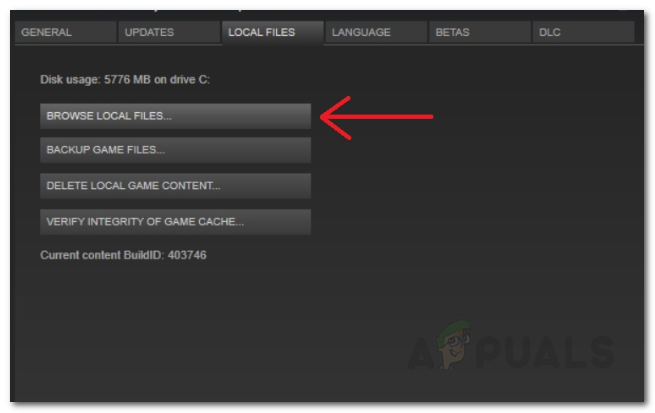 Просмотр локальных файлов
Просмотр локальных файлов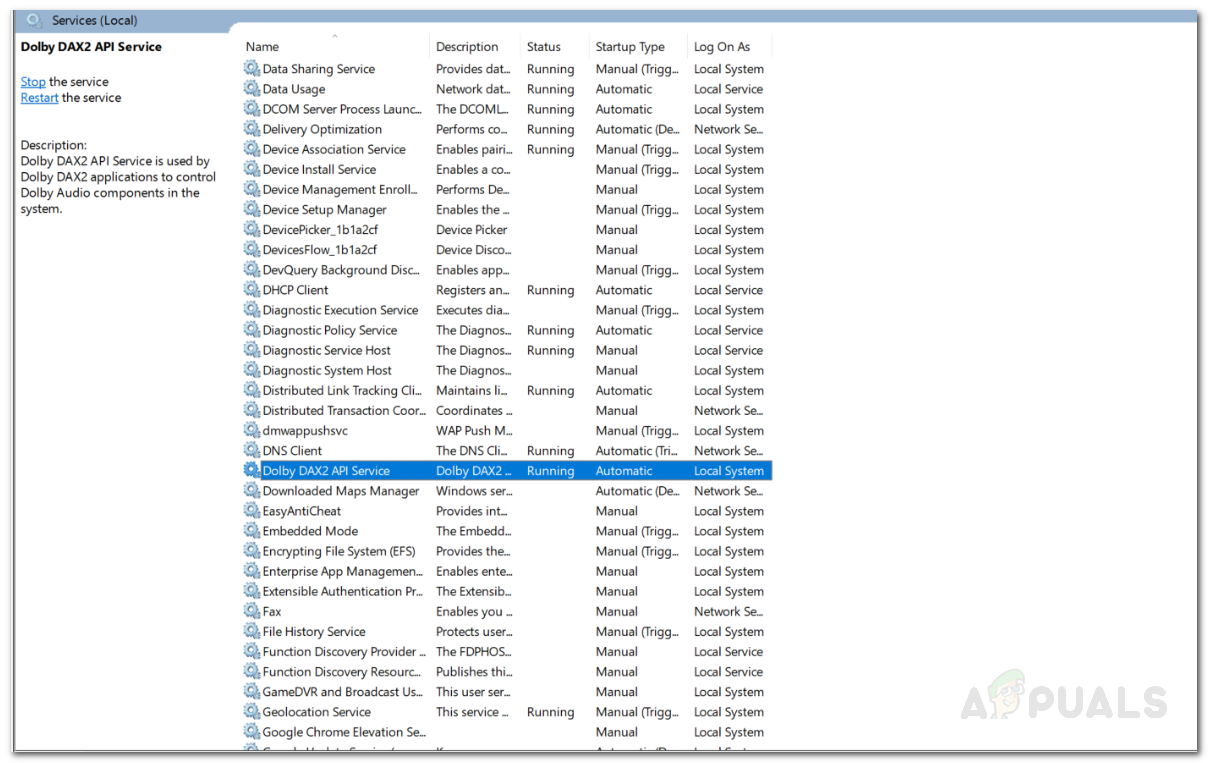 Dolby DAX API Сервис
Dolby DAX API Сервис Browse Local Files
Browse Local Files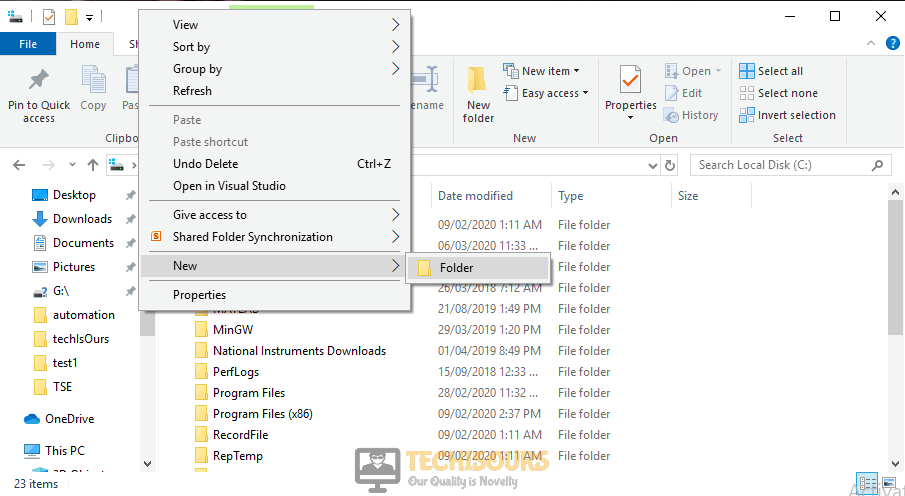 New Folder
New Folder Dolby DAX API
Dolby DAX API Uninstall a program
Uninstall a program Uninstall Discord
Uninstall Discord




